Probabil cea mai simplă și în același timp cea mai eficientă lecție de grafică vectorială este desenarea sferelor. De asemenea, nu puteți să ne transmiteți această lecție nouă. Să desenăm această minge de biliard, folosind capabilitățile inkscape și să lucrăm cu gradiente în acest program.
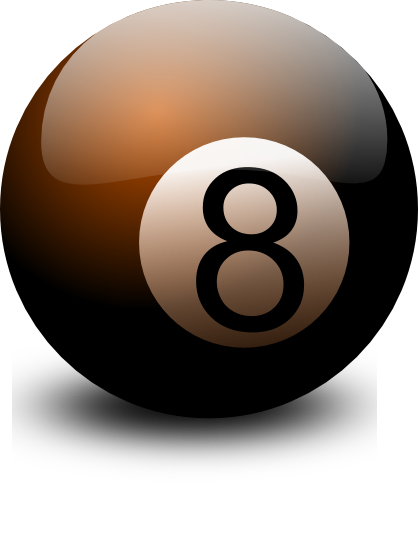
1 Ce ar putea fi mai ușor. Desenați un cerc utilizând instrumentul de elipsă. Pentru a desena cercul drept, țineți apăsată tasta CTRL în timpul desenării.
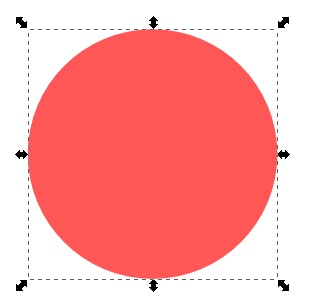
Deschideți tastatura CTRL + SHIFT + F pentru a seta formele de umplere și curse. Dacă forma este selectată, atunci fereastra va fi activă și faceți clic pe butonul de umplere al butonului tip de umplere cu gradientul radial. Opriți conturul. Dacă faceți clic acum pe gradientul instrumentului de formă în inkscape, atunci apar ghidajele de gradient. Culoarea punctului central este # ca5500 (ca5500ff), culoarea punctelor finale este # 000000 (000000ff) - negru. Valorile culorilor din inkscape sunt indicate în paranteze. Această valoare diferă de cea obișnuită RGB cu celelalte două litere ff de la sfârșit, care sunt responsabile pentru transparență.
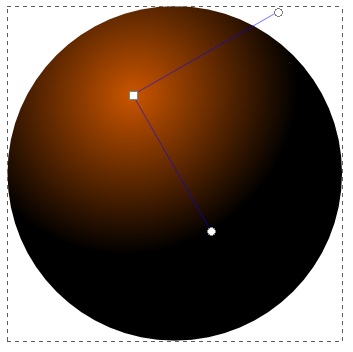
2 Ei bine, iată mingea și gata. Desenați un alt cerc și aranjați-o așa cum se arată în imaginea de mai jos.
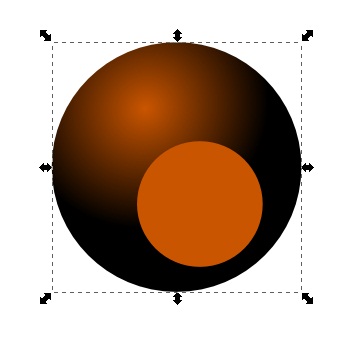
Setați umplutura acestui cerc ca un gradient liniar. Culoarea punctului de top este alb 000000 (000000ff) iar culoarea punctului de fund este absolut transparentă.
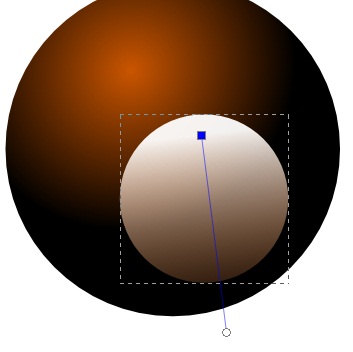
3 Acum tragem textul cu ajutorul instrumentului, de exemplu, figura 8. Toate bilele din biliard american sunt numerotate, să fie a opta. După ce ați scris numărul opt, nu vă supărați dacă fontul a fost prea mic sau prea mare. Selectați numărul, schimbați dimensiunea, mutați-l oriunde doriți. Dacă trebuie să schimbați rotația figurii sau a pantei ei.
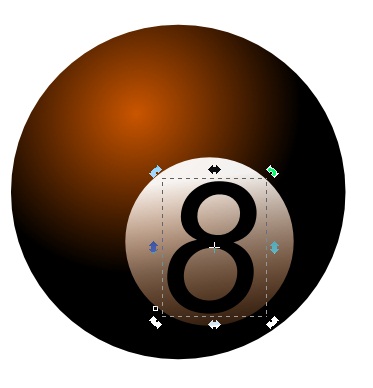
4 Dar mingea este aproape gata. Dar o puteți îmbunătăți adăugând o strălucire de sus. Puteți, desigur, să trageți din nou un cerc. Dar pentru a nu acoperi marginile superioare ale strălucirii cu cercul tras, cea mai ușoară cale este de a copia cercul mingii - combinația de chei CTRL + D. Înainte de aceasta, cercul însăși ar trebui să fie evidențiat, firește. Dacă totul a mers bine, atunci veți vedea doar cercul cu gradientul pe care l-am făcut în prima etapă și nu veți vedea cercul alb și opt, deoarece copia cercului ar trebui să apară deasupra tuturor figurilor. Faceți acum umplerea acestui cerc doar alb și schimbați dimensiunea sa. Dacă doriți să păstrați proporțiile, țineți apăsată tasta CTRL. Acum, atunci când totul este vizibil sub accentul viitor, lăsați cercul alb al evidențierii să rămână selectat, din meniul principal "Contur" - selectați elementul "Obiect contur" sau CTRL + SHIFT + C. Acum, dacă activați instrumentul de gestionare a nodurilor, veți vedea patru noduri.
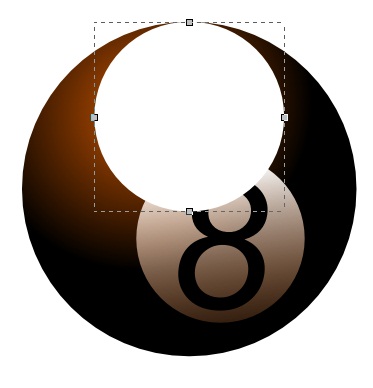
Modificați mărimea cercului modificând mai întâi poziția nodului utilizând instrumentul de gestionare a nodurilor. Apoi, vă puteți întinde un pic și ovalul însuși, folosind instrumentul de selecție și transformare. Dacă țineți apăsată tasta SHIFT în timp ce vă întindeți. atunci ovalul va fi întins uniform în ambele direcții.
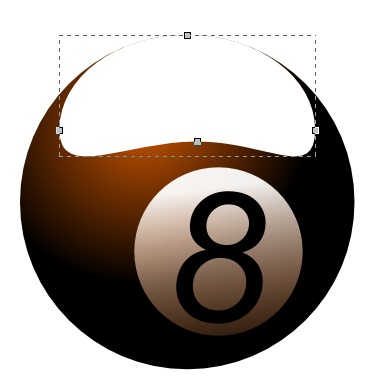
În final, umpleți ovalul cu un gradient liniar. Ca de obicei, nu există lovituri. Punctul superior este alb, punctul de jos este absolut transparent.
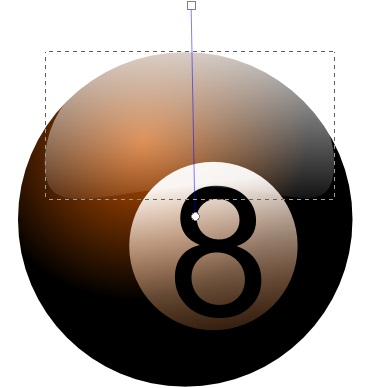
5 mingea este gata. Ei bine, atingerea finală este o umbră. Desenați un oval cu o piesă neagră. Dacă se selectează ovalul, mutați-l în partea de jos sub minge. Puteți face acest lucru în meniul principal "Obiect" - "Înapoi înapoi" sau pe tasta END.
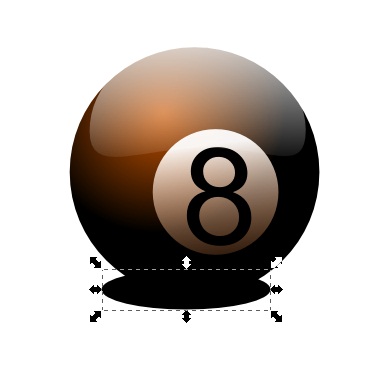
Acum, în aceeași fereastră în care am făcut umplerea, setați opțiunea de estompare, de exemplu, 30. Aceasta este mingea pe care o avem.
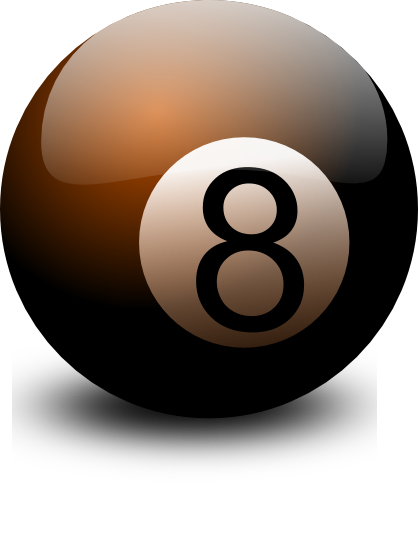
Fișierul original SVG din arhiva ZIP poate fi descărcat în lecția de pe forum.